Anmeldebildschirm
Anmelden an diesem System
Wenn die Benutzerauthentifizierung oder die Kostenstellenfunktion auf diesem System aktiviert ist, wird der Anmeldebildschirm im Touch Display angezeigt.
Geben Sie im Anmeldebildschirm den Benutzer- oder Kostenstellennamen und das Kennwort ein. Tippen Sie dann auf [Anmeldung] oder drücken Sie die Taste Code, um die Authentifizierung durchzuführen. Nach dem Abschluss des Zielvorgangs drücken Sie die Taste An-/Abmelden, um die Abmeldung vorzunehmen.
Durchführen der Benutzerauthentifizierung (MFP-Authentifizierung)
Geben Sie den Benutzernamen und das Kennwort ein und nehmen Sie die Benutzerauthentifizierung vor. Die Inhalte des Anmeldebildschirms können in Abhängigkeit von der auf diesem System aktivierten Authentifizierungseinstellung unterschiedlich sein.
Tippen Sie auf [Benutzername] oder auf den entsprechenden Eingabebereich, um den Benutzernamen einzugeben, und tippen Sie dann auf [OK].
 Wenn der öffentliche Benutzerzugriff (für nicht registrierte Benutzer) aktiviert ist, tippen Sie auf [Öffentl. Benutzerzugriff], um sich an diesem System anzumelden.
Wenn der öffentliche Benutzerzugriff (für nicht registrierte Benutzer) aktiviert ist, tippen Sie auf [Öffentl. Benutzerzugriff], um sich an diesem System anzumelden.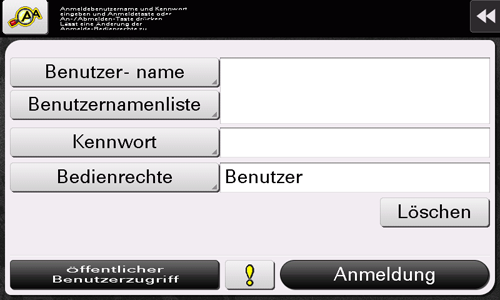
 Legen Sie fest, ob die [Benutzernamenliste] im Anmeldebildschirm angezeigt werden soll (Standard: [AUS]). Ausführliche Informationen finden Sie [Benutzernamenliste] .
Legen Sie fest, ob die [Benutzernamenliste] im Anmeldebildschirm angezeigt werden soll (Standard: [AUS]). Ausführliche Informationen finden Sie [Benutzernamenliste] . Wenn Sie auf [Benutzernamenliste] tippen, wird eine Liste der Benutzernamen angezeigt, aus der Sie einen Anmeldebenutzer auswählen können.
Wenn Sie auf [Benutzernamenliste] tippen, wird eine Liste der Benutzernamen angezeigt, aus der Sie einen Anmeldebenutzer auswählen können. Wenn der registrierte Benutzer Administratorrechte oder Boxadministratorrechte besitzt, kann er Bedienrechte für die Anmeldung auswählen. Ausführliche Informationen über den Anmeldevorgang finden Sie [Auswählen der Bedienrechte für die Anmeldung] .
Wenn der registrierte Benutzer Administratorrechte oder Boxadministratorrechte besitzt, kann er Bedienrechte für die Anmeldung auswählen. Ausführliche Informationen über den Anmeldevorgang finden Sie [Auswählen der Bedienrechte für die Anmeldung] .Tippen Sie auf [Kennwort] oder auf den entsprechenden Eingabebereich, um das Kennwort einzugeben, und tippen Sie dann auf [OK].
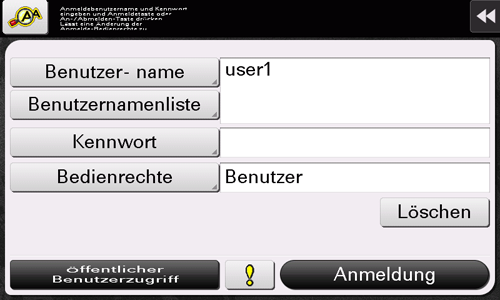
Tippen Sie auf [Anmeldung] oder drücken Sie die Taste Code, um die Anmeldung an diesem System vorzunehmen.
 Wenn die Benutzerauthentifizierung und Kostenstellen auf diesem System aktiviert, aber nicht synchronisiert sind, muss anschließend die Kostenstellenfunktion ausgeführt werden. Ausführliche Informationen finden Sie [Ausführen der Kostenstellenfunktion] .
Wenn die Benutzerauthentifizierung und Kostenstellen auf diesem System aktiviert, aber nicht synchronisiert sind, muss anschließend die Kostenstellenfunktion ausgeführt werden. Ausführliche Informationen finden Sie [Ausführen der Kostenstellenfunktion] . Wenn die Benutzerauthentifizierung und die Kostenstelle synchronisiert sind, muss die Kostenstellenfunktion nicht ausgeführt werden.
Wenn die Benutzerauthentifizierung und die Kostenstelle synchronisiert sind, muss die Kostenstellenfunktion nicht ausgeführt werden.Nach erfolgreicher Authentifizierung können Sie sich an diesem System anmelden.
Nach dem Abschluss des Zielvorgangs drücken Sie die Taste An-/Abmelden, um die Abmeldung vorzunehmen.
 Wenn Sie dieses System nach der Anmeldung über einen bestimmten Zeitraum (Standard: [1] Minute) nicht verwenden, werden Sie automatisch abgemeldet.
Wenn Sie dieses System nach der Anmeldung über einen bestimmten Zeitraum (Standard: [1] Minute) nicht verwenden, werden Sie automatisch abgemeldet.Wählen Sie [Ja] und tippen Sie dann auf [OK].

 Legen Sie fest, ob der Bestätigungsbildschirm für die Abmeldung angezeigt werden soll (Standard: [EIN]). Ausführliche Informationen finden Sie [Anzeigeeinstellung Abmelde-Bestätigungsbildschirm] .
Legen Sie fest, ob der Bestätigungsbildschirm für die Abmeldung angezeigt werden soll (Standard: [EIN]). Ausführliche Informationen finden Sie [Anzeigeeinstellung Abmelde-Bestätigungsbildschirm] .
Durchführen der Benutzerauthentifizierung (Externe Serverauthentifizierung)
Geben Sie den Benutzernamen und das Kennwort ein und wählen Sie einen Server für die Authentifizierung aus. Die Inhalte des Anmeldebildschirms können in Abhängigkeit von der auf diesem System aktivierten Authentifizierungseinstellung unterschiedlich sein.
Tippen Sie auf [Benutzername] oder auf den entsprechenden Eingabebereich, um den Benutzernamen einzugeben, und tippen Sie dann auf [OK].
 Wenn der öffentliche Benutzerzugriff (für nicht registrierte Benutzer) aktiviert ist, tippen Sie auf [Öffentl. Benutzerzugriff], um sich an diesem System anzumelden.
Wenn der öffentliche Benutzerzugriff (für nicht registrierte Benutzer) aktiviert ist, tippen Sie auf [Öffentl. Benutzerzugriff], um sich an diesem System anzumelden.
 Legen Sie fest, ob die [Benutzernamenliste] im Anmeldebildschirm angezeigt werden soll (Standard: [AUS]). Ausführliche Informationen finden Sie [Benutzernamenliste] .
Legen Sie fest, ob die [Benutzernamenliste] im Anmeldebildschirm angezeigt werden soll (Standard: [AUS]). Ausführliche Informationen finden Sie [Benutzernamenliste] . Wenn Sie auf [Benutzernamenliste] tippen, wird eine Liste der Benutzernamen angezeigt, aus der Sie einen Anmeldebenutzer auswählen können.
Wenn Sie auf [Benutzernamenliste] tippen, wird eine Liste der Benutzernamen angezeigt, aus der Sie einen Anmeldebenutzer auswählen können. Wenn der registrierte Benutzer Administratorrechte oder Boxadministratorrechte besitzt, kann er Bedienrechte für die Anmeldung auswählen. Ausführliche Informationen über den Anmeldevorgang finden Sie [Auswählen der Bedienrechte für die Anmeldung] .
Wenn der registrierte Benutzer Administratorrechte oder Boxadministratorrechte besitzt, kann er Bedienrechte für die Anmeldung auswählen. Ausführliche Informationen über den Anmeldevorgang finden Sie [Auswählen der Bedienrechte für die Anmeldung] .Tippen Sie auf [Kennwort] oder auf den entsprechenden Eingabebereich, um das Kennwort einzugeben, und tippen Sie dann auf [OK].
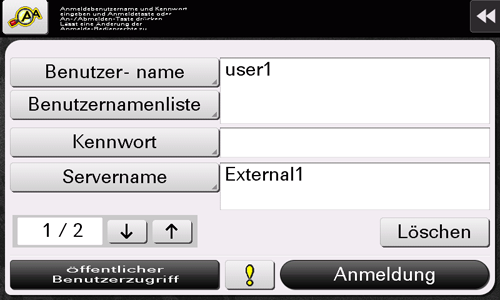
Wenn Sie mehrere Authentifizierungsserver verwenden, tippen Sie auf [Servername] oder auf den entsprechenden Eingabebereich und wählen Sie einen Server für die Authentifizierung aus.
 Standardmäßig ist der Standard-Authentifizierungsserver ausgewählt.
Standardmäßig ist der Standard-Authentifizierungsserver ausgewählt.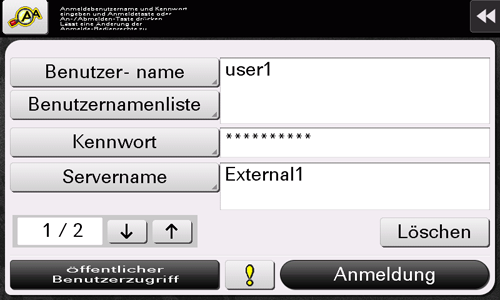
Tippen Sie auf [Anmeldung] oder drücken Sie die Taste Code, um die Anmeldung an diesem System vorzunehmen.
 Wenn die Benutzerauthentifizierung und Kostenstellen auf diesem System aktiviert, aber nicht synchronisiert sind, muss anschließend die Kostenstellenfunktion ausgeführt werden. Ausführliche Informationen finden Sie [Ausführen der Kostenstellenfunktion] .
Wenn die Benutzerauthentifizierung und Kostenstellen auf diesem System aktiviert, aber nicht synchronisiert sind, muss anschließend die Kostenstellenfunktion ausgeführt werden. Ausführliche Informationen finden Sie [Ausführen der Kostenstellenfunktion] . Wenn die Benutzerauthentifizierung und die Kostenstelle synchronisiert sind, muss die Kostenstellenfunktion nicht ausgeführt werden.
Wenn die Benutzerauthentifizierung und die Kostenstelle synchronisiert sind, muss die Kostenstellenfunktion nicht ausgeführt werden.Nach erfolgreicher Authentifizierung können Sie sich an diesem System anmelden.
Nach dem Abschluss des Zielvorgangs drücken Sie die Taste An-/Abmelden, um die Abmeldung vorzunehmen.
 Wenn Sie dieses System nach der Anmeldung über einen bestimmten Zeitraum (Standard: [1] Minute) nicht verwenden, werden Sie automatisch abgemeldet.
Wenn Sie dieses System nach der Anmeldung über einen bestimmten Zeitraum (Standard: [1] Minute) nicht verwenden, werden Sie automatisch abgemeldet.Wählen Sie [Ja] und tippen Sie dann auf [OK].

 Legen Sie fest, ob der Bestätigungsbildschirm für die Abmeldung angezeigt werden soll (Standard: [EIN]). Ausführliche Informationen finden Sie [Anzeigeeinstellung Abmelde-Bestätigungsbildschirm] .
Legen Sie fest, ob der Bestätigungsbildschirm für die Abmeldung angezeigt werden soll (Standard: [EIN]). Ausführliche Informationen finden Sie [Anzeigeeinstellung Abmelde-Bestätigungsbildschirm] .
Ausführen der Kostenstellenfunktion
Geben Sie den Kostenstellennamen und das Kennwort für die Verwendung der Kostenstellenfunktion ein. Die Inhalte des Anmeldebildschirms können in Abhängigkeit von der auf diesem System aktivierten Authentifizierungseinstellung unterschiedlich sein.
 Wenn die Benutzerauthentifizierung und die Kostenstellenfunktion aktiviert aber nicht synchronisiert sind, nehmen Sie zuerst die Benutzerauthentifizierung vor. Ausführliche Informationen über die Durchführung der MFP-Authentifizierung finden Sie [Durchführen der Benutzerauthentifizierung (MFP-Authentifizierung)] . Ausführliche Informationen über die Durchführung der externen Serverauthentifizierung finden Sie [Durchführen der Benutzerauthentifizierung (Externe Serverauthentifizierung)] .
Wenn die Benutzerauthentifizierung und die Kostenstellenfunktion aktiviert aber nicht synchronisiert sind, nehmen Sie zuerst die Benutzerauthentifizierung vor. Ausführliche Informationen über die Durchführung der MFP-Authentifizierung finden Sie [Durchführen der Benutzerauthentifizierung (MFP-Authentifizierung)] . Ausführliche Informationen über die Durchführung der externen Serverauthentifizierung finden Sie [Durchführen der Benutzerauthentifizierung (Externe Serverauthentifizierung)] .
 Wenn die Benutzerauthentifizierung und die Kostenstelle synchronisiert sind, muss die Kostenstellenfunktion nicht ausgeführt werden.
Wenn die Benutzerauthentifizierung und die Kostenstelle synchronisiert sind, muss die Kostenstellenfunktion nicht ausgeführt werden.
Tippen Sie auf [Kostenstelle] oder auf den entsprechenden Eingabebereich, um den Kostenstellennamen einzugeben, und tippen Sie dann auf [OK].
 Wenn nur die Kostenstellenverwaltung mittels Kennwort durchgeführt wird, tippen Sie auf [Kennwort] oder auf den entsprechenden Eingabebereich und geben Sie das Kennwort ein.
Wenn nur die Kostenstellenverwaltung mittels Kennwort durchgeführt wird, tippen Sie auf [Kennwort] oder auf den entsprechenden Eingabebereich und geben Sie das Kennwort ein.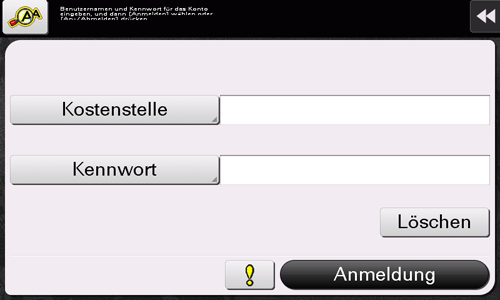
Tippen Sie auf [Kennwort] oder auf den entsprechenden Eingabebereich, um das Kennwort einzugeben, und tippen Sie dann auf [OK].
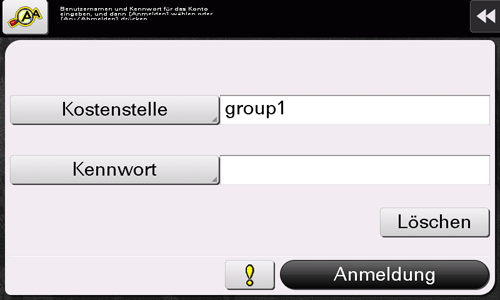
Tippen Sie auf [Anmeldung] oder drücken Sie die Taste Code, um die Anmeldung an diesem System vorzunehmen.
Nach erfolgreicher Authentifizierung können Sie sich an diesem System anmelden.
Nach dem Abschluss des Zielvorgangs drücken Sie die Taste An-/Abmelden, um die Abmeldung vorzunehmen.
 Wenn Sie dieses System nach der Anmeldung über einen bestimmten Zeitraum (Standard: [1] Minute) nicht verwenden, werden Sie automatisch abgemeldet.
Wenn Sie dieses System nach der Anmeldung über einen bestimmten Zeitraum (Standard: [1] Minute) nicht verwenden, werden Sie automatisch abgemeldet.Wählen Sie [Ja] und tippen Sie dann auf [OK].
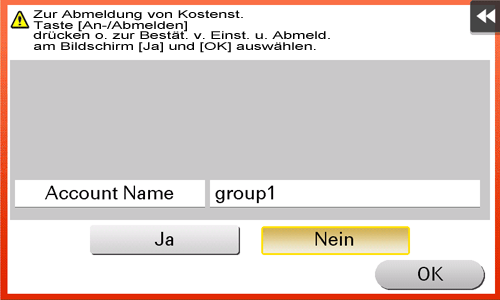
 Legen Sie fest, ob der Bestätigungsbildschirm für die Abmeldung angezeigt werden soll (Standard: [EIN]). Ausführliche Informationen finden Sie [Anzeigeeinstellung Abmelde-Bestätigungsbildschirm] .
Legen Sie fest, ob der Bestätigungsbildschirm für die Abmeldung angezeigt werden soll (Standard: [EIN]). Ausführliche Informationen finden Sie [Anzeigeeinstellung Abmelde-Bestätigungsbildschirm] .
Auswählen der Bedienrechte für die Anmeldung
Wenn der registrierte Benutzer Administratorrechte oder Boxadministratorrechte besitzt, kann er Bedienrechte für die Anmeldung auswählen. Die Inhalte des Anmeldebildschirms können in Abhängigkeit von der auf diesem System aktivierten Authentifizierungseinstellung unterschiedlich sein.
Tippen Sie auf [Bedienrechte], und wählen Sie dann die Bedienrechte für den angemeldeten Benutzer aus.
 Für die Anmeldung als registrierter Benutzer wählen Sie [Benutzer].
Für die Anmeldung als registrierter Benutzer wählen Sie [Benutzer]. Für die Anmeldung als Administrator wählen Sie [Administrator].
Für die Anmeldung als Administrator wählen Sie [Administrator]. Für die Anmeldung als Boxadministrator wählen Sie [Benutzerboxadministrator]. Ausführliche Informationen über den Boxadministrator finden Sie [Box-Admin.Einstellung] .
Für die Anmeldung als Boxadministrator wählen Sie [Benutzerboxadministrator]. Ausführliche Informationen über den Boxadministrator finden Sie [Box-Admin.Einstellung] .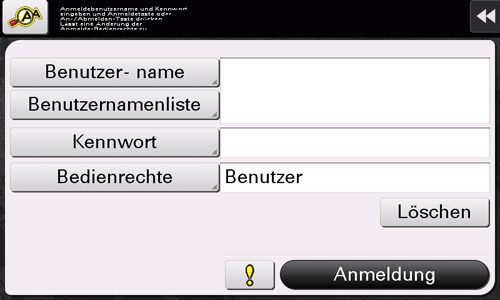
Tippen Sie auf den Eingabebereich oder das Tastatursymbol von [Benutzername].
 Legen Sie fest, ob die [Benutzernamenliste] im Anmeldebildschirm angezeigt werden soll (Standard: [AUS]). Ausführliche Informationen finden Sie [Benutzernamenliste] .
Legen Sie fest, ob die [Benutzernamenliste] im Anmeldebildschirm angezeigt werden soll (Standard: [AUS]). Ausführliche Informationen finden Sie [Benutzernamenliste] . Wenn Sie auf [Benutzernamenliste] tippen, wird eine Liste der Benutzernamen angezeigt, aus der Sie einen Anmeldebenutzer auswählen können.
Wenn Sie auf [Benutzernamenliste] tippen, wird eine Liste der Benutzernamen angezeigt, aus der Sie einen Anmeldebenutzer auswählen können.Tippen Sie auf [Kennwort] oder auf den entsprechenden Eingabebereich, um das Kennwort einzugeben, und tippen Sie dann auf [OK].
Tippen Sie auf [Anmeldung] oder drücken Sie die Taste Code, um die Anmeldung an diesem System vorzunehmen.
Nach dem Abschluss des Zielvorgangs drücken Sie die Taste An-/Abmelden, um die Abmeldung vorzunehmen.
 Wenn Sie dieses System nach der Anmeldung über einen bestimmten Zeitraum (Standard: [1] Minute) nicht verwenden, werden Sie automatisch abgemeldet.
Wenn Sie dieses System nach der Anmeldung über einen bestimmten Zeitraum (Standard: [1] Minute) nicht verwenden, werden Sie automatisch abgemeldet.Wählen Sie [Ja] und tippen Sie dann auf [OK].
 Legen Sie fest, ob der Bestätigungsbildschirm für die Abmeldung angezeigt werden soll (Standard: [EIN]). Ausführliche Informationen finden Sie [Anzeigeeinstellung Abmelde-Bestätigungsbildschirm] .
Legen Sie fest, ob der Bestätigungsbildschirm für die Abmeldung angezeigt werden soll (Standard: [EIN]). Ausführliche Informationen finden Sie [Anzeigeeinstellung Abmelde-Bestätigungsbildschirm] .
 Tips
Tips Wenn Sie für die Anmeldung die Option [Administrator] oder [Benutzerboxadmin.] unter [Bedienrechte] wählen, werden die Funktionsbeschränkungen sowie das Limit für die Anzahl der gedruckten Blätter, das für einen registrierten Benutzer festgelegt ist.
Wenn Sie für die Anmeldung die Option [Administrator] oder [Benutzerboxadmin.] unter [Bedienrechte] wählen, werden die Funktionsbeschränkungen sowie das Limit für die Anzahl der gedruckten Blätter, das für einen registrierten Benutzer festgelegt ist. Wenn Sie für die Anmeldung unter [Bedienrechte] die Option [Administrator] wählen, können die Administratoreinstellungen ohne Eingabe des Administratorkennworts angezeigt werden.
Wenn Sie für die Anmeldung unter [Bedienrechte] die Option [Administrator] wählen, können die Administratoreinstellungen ohne Eingabe des Administratorkennworts angezeigt werden.